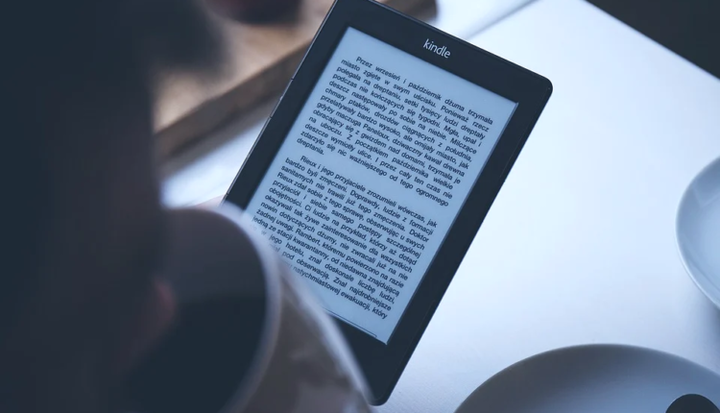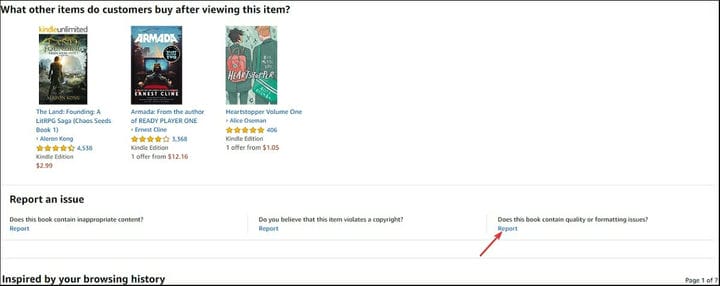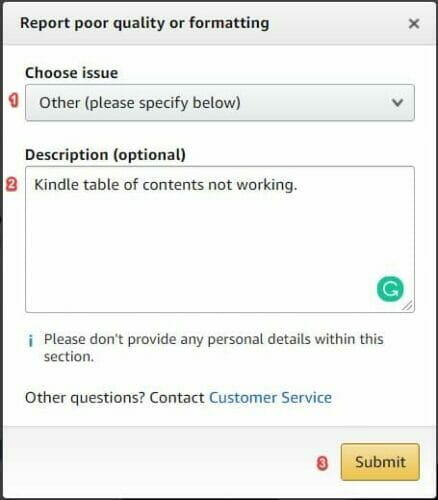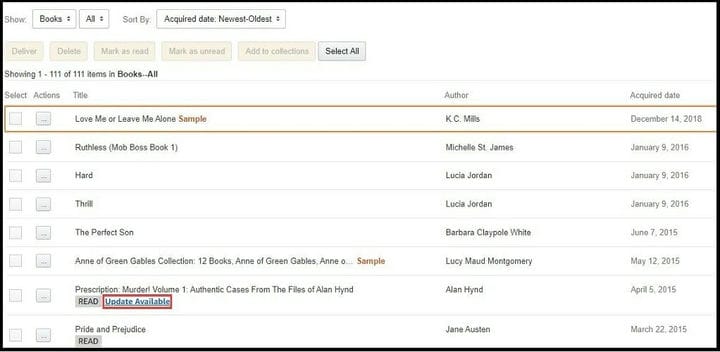So überprüfen Sie den Fehlerstatus des Kindle-Berichtsinhalts
Letzte Aktualisierung: 23. Juli 2020
- Ähnlich wie physische Bücher neigen E-Books dazu, Inhaltsfehler wie Tippfehler zu enthalten.
- Mit Amazon können Sie Inhaltsfehler direkt von Ihrem Kindle aus melden. Erfahren Sie, wie es einfach geht.
- Erweitern Sie Ihr technisches Wissen weiter, indem Sie unseren How To Hub besuchen .
- Zögern Sie nicht, unseren umfangreichen Abschnitt zur Fehlerbehebung und Fehlerbehebung mit Lesezeichen zu versehen, um weitere nützliche Anleitungen zu erhalten.
Um verschiedene PC-Probleme zu beheben, empfehlen wir DriverFix: Diese Software hält Ihre Treiber am Laufen und schützt Sie so vor häufigen Computerfehlern und Hardwarefehlern. Überprüfen Sie jetzt alle Ihre Treiber in 3 einfachen Schritten:
- Laden Sie DriverFix herunter (verifizierte Download-Datei).
- Klicken Sie auf Scan starten, um alle problematischen Treiber zu finden.
- Klicken Sie auf Treiber aktualisieren, um neue Versionen zu erhalten und Systemstörungen zu vermeiden.
- DriverFix wurde diesen Monat von 502.095 Lesern heruntergeladen.
Der Vorteil von E-Books besteht darin, dass sie fast sofort bearbeitet und aktualisiert werden können, nachdem ein Fehler im Inhalt festgestellt wurde. Darüber hinaus können Sie mit Diensten wie Amazon den Status von Inhaltsfehlern überwachen, die von Kindle- E-Readern gemeldet wurden .
Nicht viele Benutzer wissen, wie sie auf diese Berichte zugreifen können. Einige Benutzer wissen möglicherweise gar nicht, wie sie Inhaltsfehler melden können.
Unabhängig davon, ob einige Inhalte nicht geräteübergreifend angezeigt oder synchron synchronisiert werden, zeigen wir Ihnen in diesem Handbuch, wie Sie Kindle-Inhaltsfehler melden und überwachen.
Wie behebe ich Probleme und überprüfe den Status meines Kindle-Inhaltsfehlerberichts?
Kindle-Inhaltsverzeichnis funktioniert nicht
Für Autoren, die sich selbst veröffentlichen, bietet Amazon ein Tool zum Erstellen von Kindle- E-Books (.azw) an, das als Kindle Create bezeichnet wird.
Wenn Sie Autor, Herausgeber oder Herausgeber sind, empfehlen wir Ihnen, das Handbuch zum Erstellen von Kindle zu konsultieren, um die interaktiven Teile Ihrer eBooks korrekt zu erstellen.
Obwohl es eine Fülle von Ressourcen gibt, die Sie durch den Prozess führen, kann es immer noch sehr schwierig sein, ein Inhaltsverzeichnis zu erstellen und es über das Go-To-Menü des Kindle zugänglich zu machen.
Viele Verlage machen es beim ersten Versuch nicht richtig. Als Leser können Sie Inhaltsverzeichnisprobleme mit den folgenden Schritten melden:
- Navigieren Sie mit einem Webbrowser auf Ihrem Computer zur Kindle-Seite des Buches.
- Scrollen Sie nach unten, bis Sie das Feld Problem melden erreichen. Es sollte sich über dem Abschnitt Inspiriert von Ihrem Browserverlauf und direkt unter dem Abschnitt Welche anderen Artikel kaufen Kunden nach dem Anzeigen dieses Artikelbereichs befinden.
- Klicken Sie auf den Link Bericht unter Enthält dieses Buch Qualitäts- oder Formatierungsprobleme?
![So überprüfen Sie den Fehlerstatus des Kindle-Berichtsinhalts]()
- Sie werden aufgefordert, sich anzumelden, wenn Sie noch nicht angemeldet sind. Scrollen Sie nach der Anmeldung erneut nach unten und klicken Sie auf den Link Bericht.
- Vom Wählen Sie Ausgabe Dropdown-Menü wählen Sie Andere (bitte angeben).
- Beschreiben Sie im Beschreibungsfeld das Problem (Kindle-Inhaltsverzeichnis funktioniert nicht).
- Klicken Sie auf die Schaltfläche Senden.
![So überprüfen Sie den Fehlerstatus des Kindle-Berichtsinhalts]()
Wenn es ein Inhaltsverzeichnis gibt, das jedoch schlecht formatiert ist oder nicht im Menü “Gehe zu” angezeigt wird, können Sie entweder das Standardmenü “Problem auswählen” auf der Standardeinstellung (schlechte Formatierung) belassen oder Bilder oder Tabellen mit geringer Qualität auswählen .
Das Hinterlassen einer Beschreibung ist zwar nicht obligatorisch, aber eine gute Praxis. Dies wird auch die Dinge für Amazon und den Autor / Herausgeber viel einfacher machen.
Melden von Formatierungs- und Korrekturfehlern des Kindle über den Kindle E-Reader
- Tippen Sie auf der Seite mit dem Fehler auf das falsch geschriebene Wort und halten Sie es gedrückt.
Wenn ein ganzer Satz Formatierungsprobleme aufweist, halten Sie Ihren Finger am ersten Wort des Satzes und schieben Sie ihn darüber, bis Sie den gesamten Satz hervorheben. - Wählen Sie mehr aus dem Einblendmenü.
- Tippen Sie auf Fehler melden.
- Wählen Sie aus, um welche Art von Inhaltsfehler es sich handelt.
- Beschreiben Sie das Problem im Textfeld (optional).
- Tippen Sie auf Senden.
Diese Schritte funktionieren nicht für Kindle Fire-Tablets und Kindles ohne Touchscreen. Wenn Sie einen dieser Kindle-Typen besitzen und einen Fehler melden möchten, empfehlen wir, die oben abgebildete Webseite der Kindle-Bücher zu verwenden.
Erhalten Sie einen Analysefehler auf Ihrem Kindle Fire? Lösen Sie es mit dieser einfachen Lösung
So überwachen Sie den Fehlerstatus des Kindle-Berichtsinhalts
Mit Amazon können Benutzer gemeldete Kindle-Inhaltsfehler auf ihrer Website nicht mehr überprüfen. Zu Beginn konnten Sie auf dieser Seite den Status Ihres Kindle-Inhaltsfehlerberichts anzeigen .
Amazon hat die Option in den Bereich für die Verwaltung digitaler Inhalte unter Geräte und Inhalte verschoben.
Von dort aus können Sie den Status des Inhaltsfehlerberichts für jedes Buch überwachen, indem Sie auf die Aktionsschaltfläche neben dem Buch klicken und im Kontextmenü die Option Ihre übermittelte Korrektur anzeigen auswählen.
Wenn ein Fehler behoben oder ein Buch geändert wurde, wird es von Amazon aktualisiert. In den meisten Fällen geschieht dies automatisch, wenn Sie Ihren Kindle mit dem Internet verbinden.
Wenn Sie feststellen, dass das Kindle-Buch nicht heruntergeladen oder aktualisiert werden kann, können Sie es manuell über den Bildschirm zur Verwaltung digitaler Inhalte aktualisieren.
Wenn für ein Buch in der Liste ein Update verfügbar ist, wird darunter ein Etikett mit der Aufschrift Update Available angezeigt.
- Stellen Sie sicher, dass Sie notieren, wo sich der fehlerhafte Inhalt des Buches ursprünglich befand
- Klicken Sie auf das Etikett, um Ihr Buch zu aktualisieren.
- Geben Sie die gewünschten Änderungen ein.
- Aktualisieren Sie das Buch.
Hinweis: Wenn es in diesem Update nicht behoben ist, ärgern Sie sich nicht, es ist wahrscheinlich, dass der Herausgeber es in der nächsten Iteration behebt.
Kindle-Inhalt wird nicht angezeigt
Wenn Sie Kindle-Inhalte in Ihrer Bibliothek nicht finden können, stellen Sie sicher, dass Ihr Kindle ordnungsgemäß synchronisiert wird und dass auf Ihrem Gerät das neueste Firmware-Update installiert ist.
Sie können das Buch auch manuell vom Inhaltsverwaltungsbildschirm herunterladen. Bei einigen Benutzern hat diese Option das Problem behoben.
In diesem Handbuch haben wir untersucht, wie Sie Inhaltsfehler melden und nachverfolgen können. Obwohl die in diesem Handbuch vorgeschlagene Verfolgungsmethode möglicherweise nicht effizient ist, ist sie derzeit die beste.
Trotzdem wünschen wir Ihnen viel Spaß beim Lesen dieses Handbuchs. Hinterlassen Sie unten einen Kommentar und teilen Sie uns mit, wie Sie Ihre Kindle-Inhaltsfehler nachverfolgen möchten.